Stai cercando di creare video quadrati per Facebook?
I video quadrati superano i video di paesaggi su Facebook in termini di visualizzazioni e coinvolgimento.
In questo articolo, ti mostriamo i migliori modi gratuiti per creare video quadrati per Facebook sul tuo desktop e smartphone:
Realizza video Square per Facebook Online utilizzando Animaker
Realizza video quadrati per Facebook su iOS e Android utilizzando InShot
Realizza video quadrati su iOS utilizzando Square Fit Photo Video Editor
Realizza video quadrati su Android utilizzando Video Editor:Square Video
Come creare video quadrati per Facebook online utilizzando Animaker
Se stai cercando di creare video quadrati utilizzando uno strumento online sul tuo laptop o PC, Animaker dovrebbe essere il tuo strumento di riferimento.
Il creatore di video quadrati di Animaker ti consente di creare ed esportare rapidamente video di dimensioni quadrate.
Non è necessaria alcuna esperienza di creazione di video per creare video quadrati utilizzando Animaker.
Ridimensiona facilmente un video orizzontale o verticale a dimensioni quadrate in pochi clic.
Aggiungi e anima testo, forme, adesivi e altro per creare un bellissimo video quadrato!
Aggiungi sfondi sfumati, utilizza video e foto di alta qualità, carica il tuo carattere, le possibilità sono infinite!
Segui questi passaggi per creare un video quadrato da zero utilizzando Animaker:
- Per prima cosa, registrati e accedi allo strumento. Quindi, seleziona l'opzione "Quadrato" da Crea un video sezione nella dashboard.
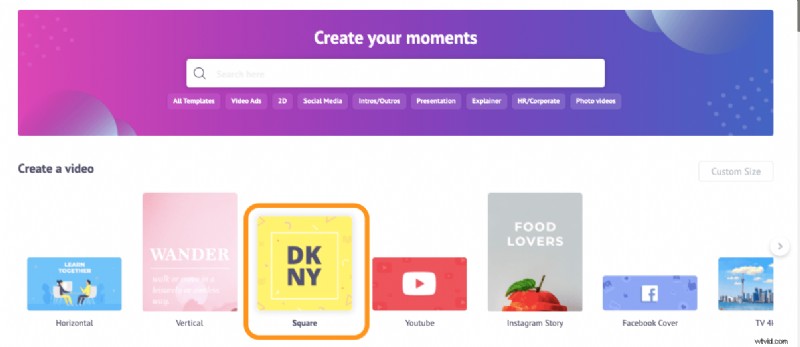
- Se desideri creare un video quadrato da zero, fai clic sul pulsante "Vuoto" per aprire un progetto video quadrato vuoto.
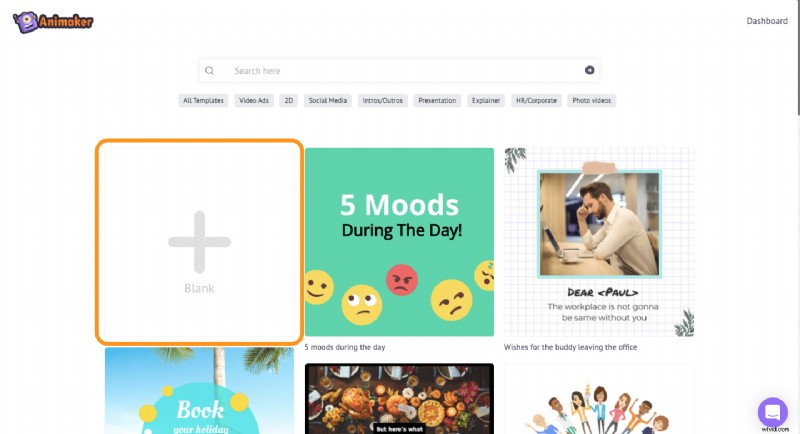
Se desideri utilizzare un modello come punto di partenza per creare il tuo video quadrato, scegline uno dei modelli di video quadrati dalla nostra vasta collezione. - Per caricare il video, vai alla scheda di caricamento nella barra di navigazione principale, quindi fai clic sul pulsante di caricamento in basso per selezionare il video che desideri convertire in dimensione quadrata.
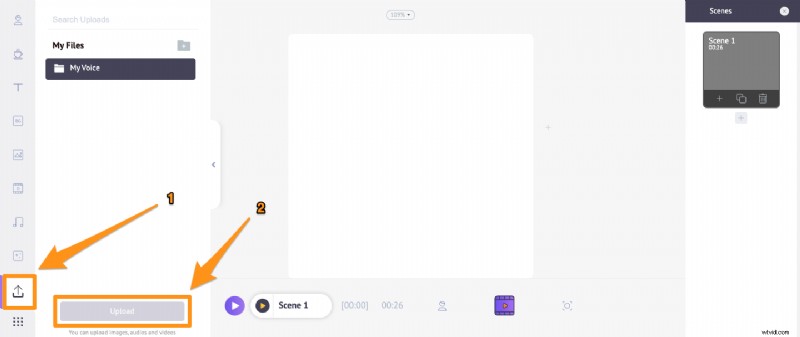
Una volta caricato il video, fai clic su di esso per utilizzarlo nel tuo progetto di video quadrato. Se hai un video verticale o orizzontale che desideri adattare correttamente alle dimensioni quadrate, puoi utilizzare il ritaglio video di Animaker. - Fai clic su Ritaglia icona nell'angolo in alto a destra della tela, quindi tieni premuti e trascina i bordi per espandere il video. Al termine, fai clic sul pulsante verde "Applica" per salvare le modifiche.
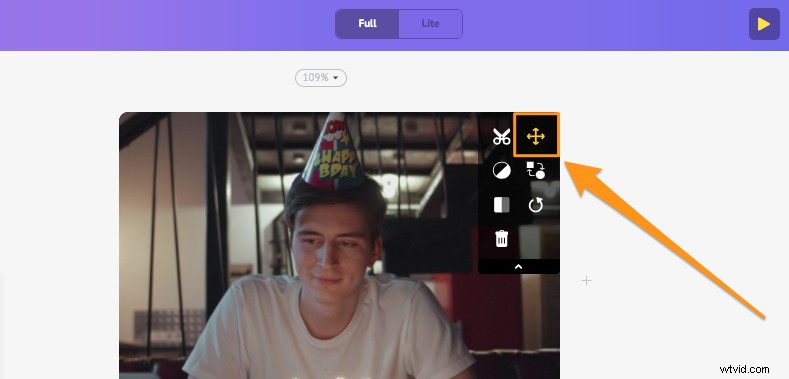
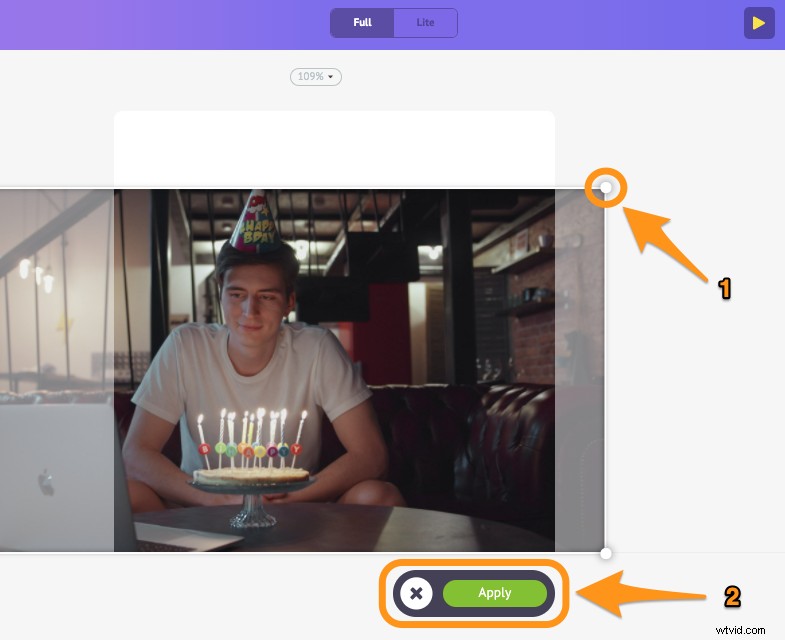
Puoi, tuttavia, lasciare che lo spazio vuoto rimanga in basso e in alto — o in destra e sinistra se si tratta di un video verticale, per aggiungere testo al tuo video quadrato.
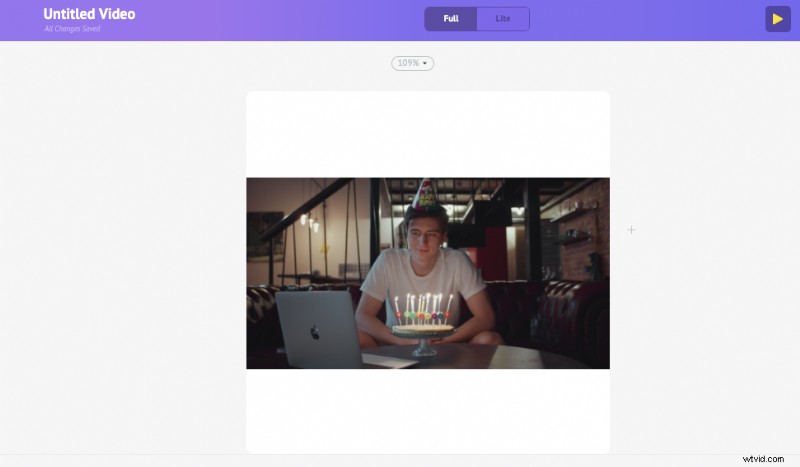
- Per modificare il colore di sfondo bianco, fai clic sull'area di sfondo, in questo modo verrà visualizzata la tavolozza dei colori nella parte inferiore della schermata dell'app. Ora puoi utilizzare il selettore colore o uno dei colori elencati per impostare il colore.
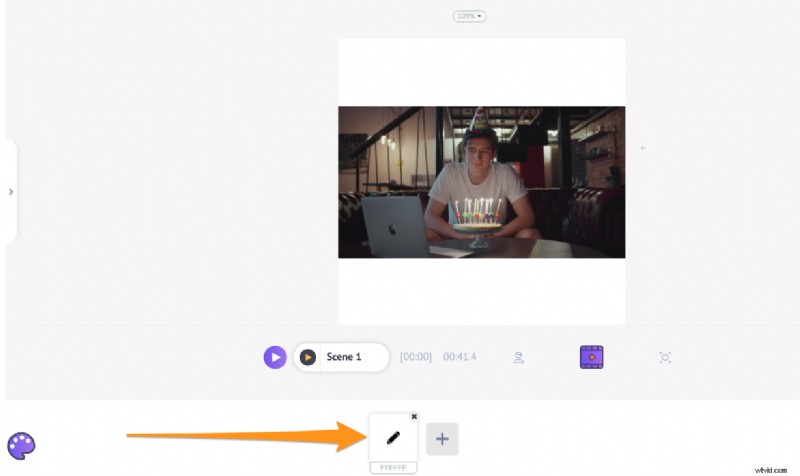
Puoi caricare i tuoi loghi, immagini e video nello stesso modo in cui li avevi caricati in il 3° passaggio Oppure puoi utilizzare immagini e animazioni già pronte dall'enorme libreria integrata di Animaker.
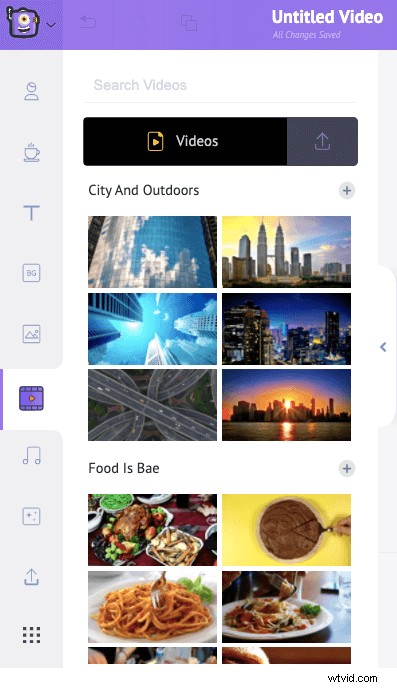
- Per aggiungere "Testo" al video, vai alla scheda Testo e fai clic su una delle dimensioni del testo per aggiungerlo al video.
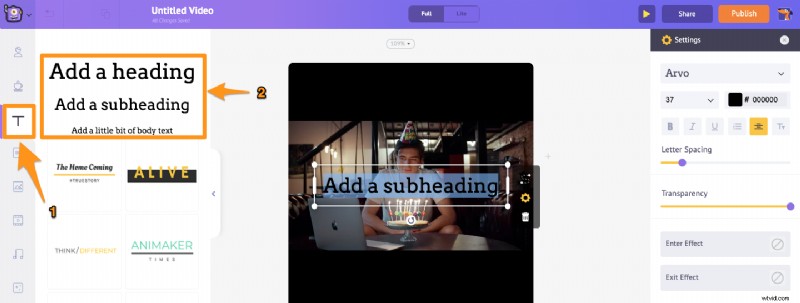
Una volta terminate le modifiche, visualizza in anteprima il video per vedere se è tutto a posto. Fai clic sul pulsante di riproduzione accanto al pulsante di pubblicazione nell'angolo in alto a destra per visualizzare in anteprima l'intero video.
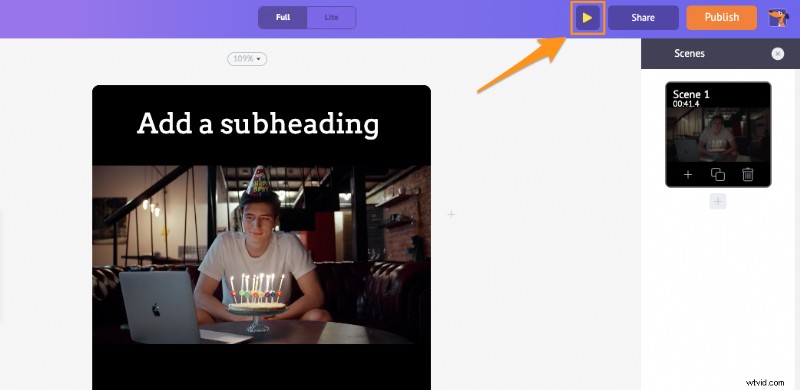
- Se tutto sembra a posto, vai avanti e fai clic su "Pubblica" pulsante nell'angolo in alto a destra, seleziona Scarica video dal menu a discesa risultante, quindi scegli la risoluzione del video e fai clic su Scarica.
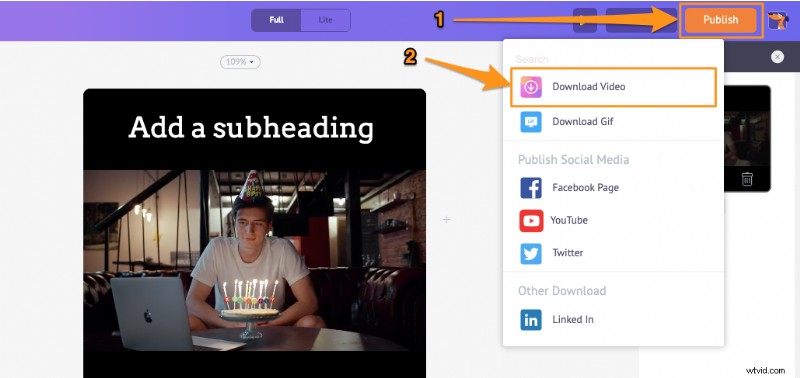
Crea video quadrati su Android e iOS con InShot
Se sei un utente Android o iOS, puoi utilizzare un'app di editing video chiamata InShot per creare un video quadrato per Instagram. ecco come creare video quadrati utilizzando InShot:
Apri InShot, quindi tocca "Video" per caricare e modificare il tuo video.
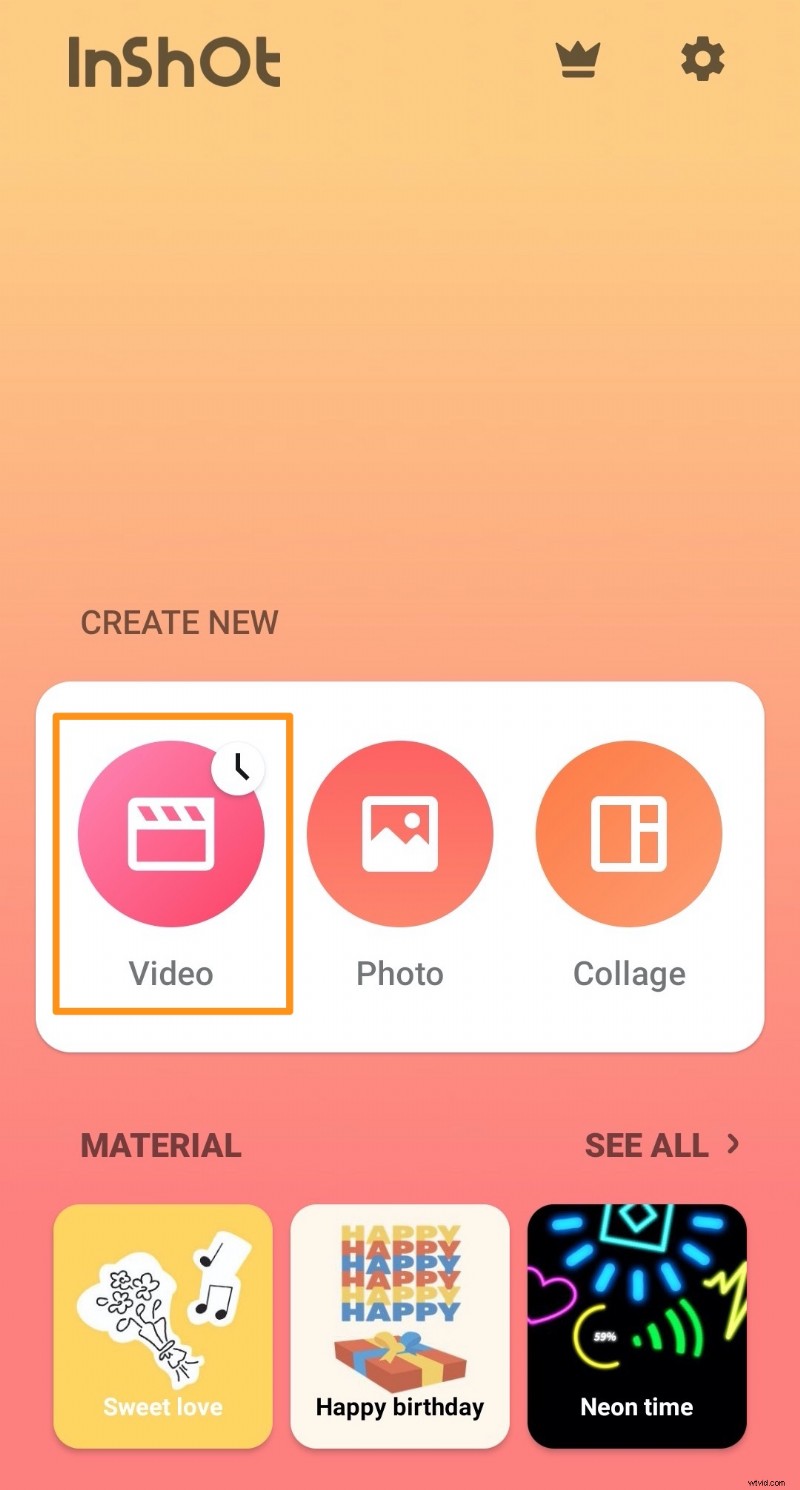
Una volta caricato il video, vai alla scheda "Tela" nella barra del menu principale.
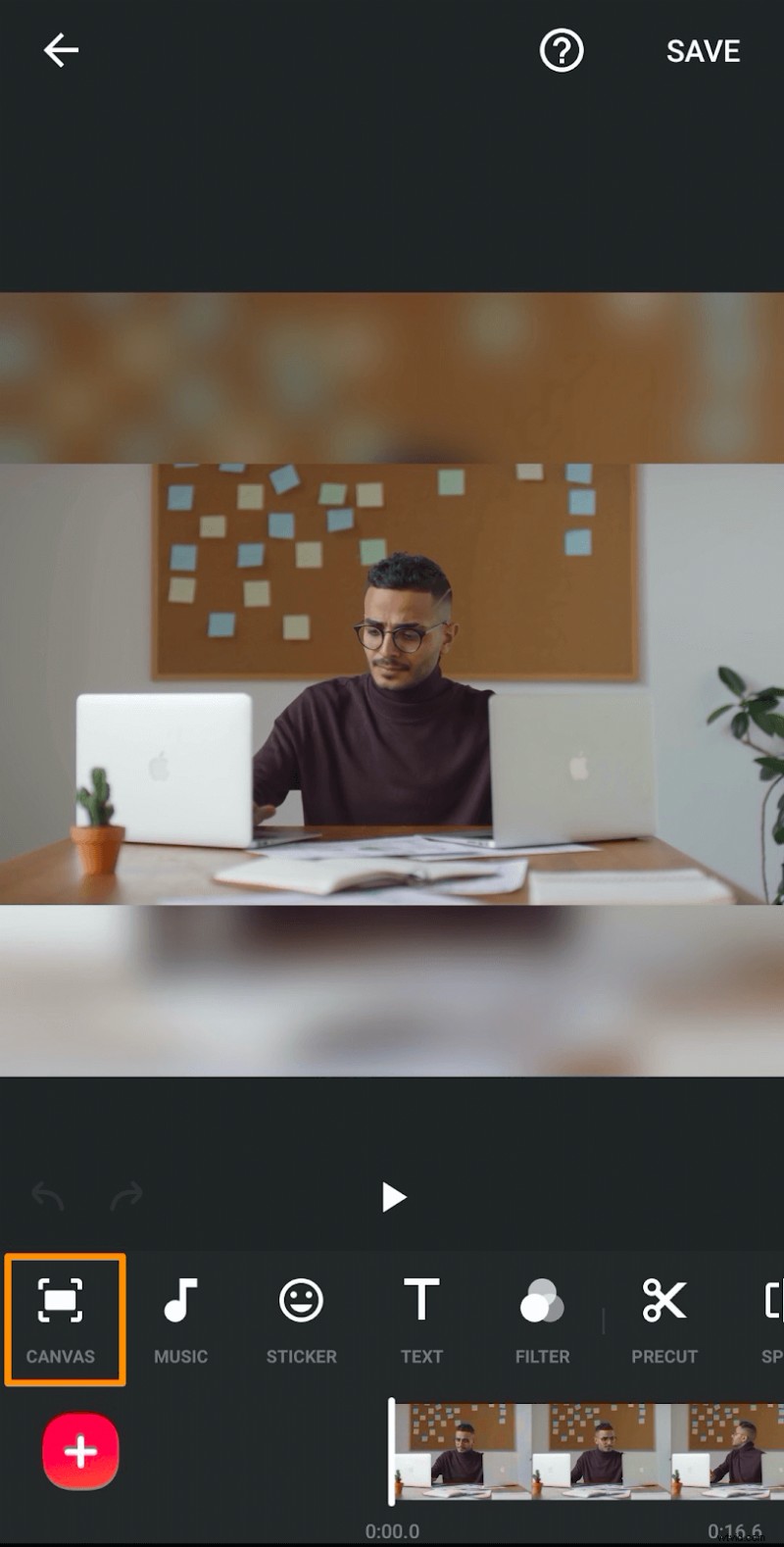
Come puoi vedere, l'opzione quadrato (1:1) è selezionata per impostazione predefinita. Facoltativamente, puoi regolare le dimensioni del tuo video, come dovrebbe adattarsi alle dimensioni quadrate, utilizzando il dispositivo di scorrimento.

Per salvare il video in dimensioni quadrate, fai clic sul segno di spunta icona accanto al testo che dice CANVAS.
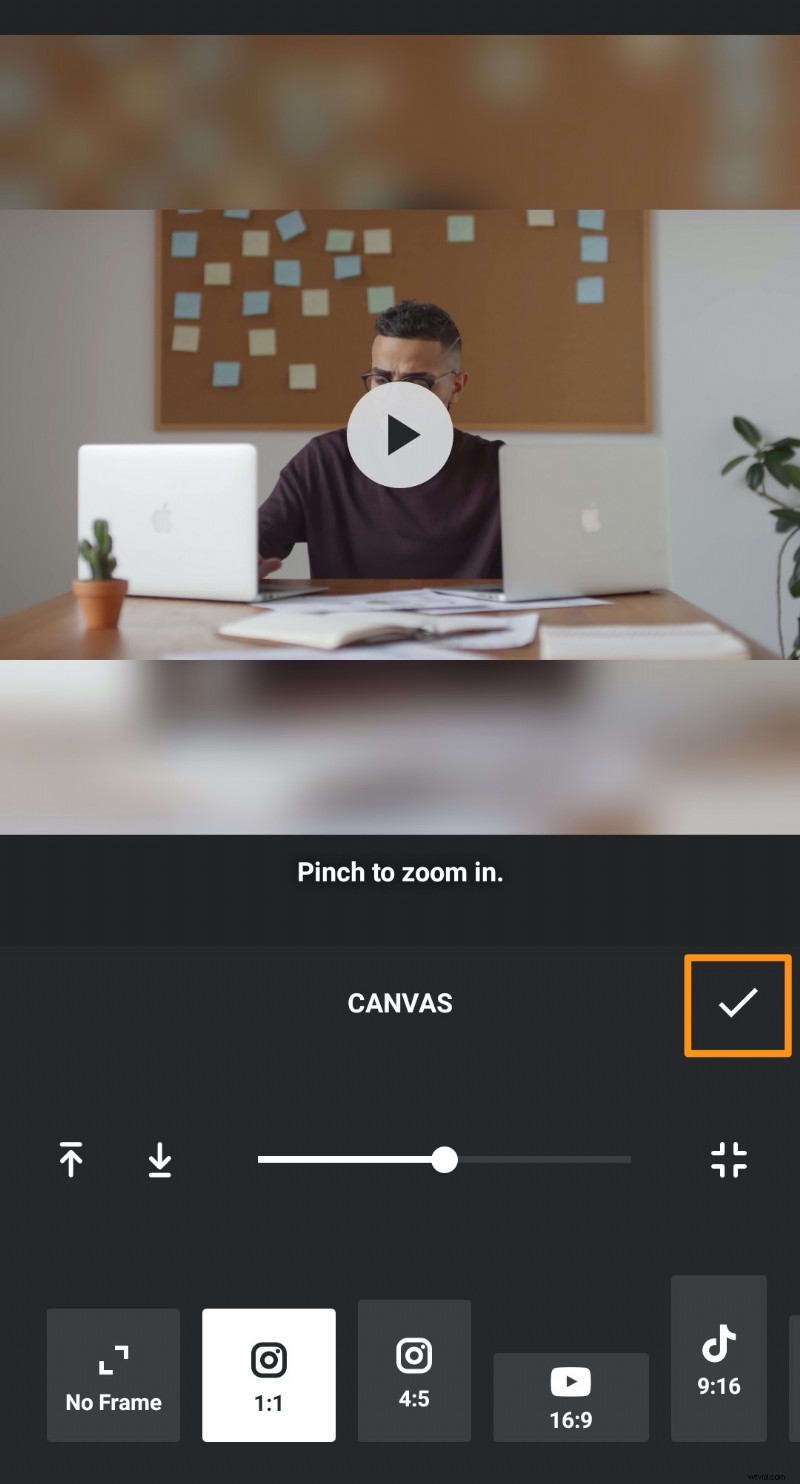
Quando sei soddisfatto dell'aspetto del tuo video quadrato, fai clic sul pulsante SALVA nell'angolo in alto a destra della schermata dell'app per salvare il video.
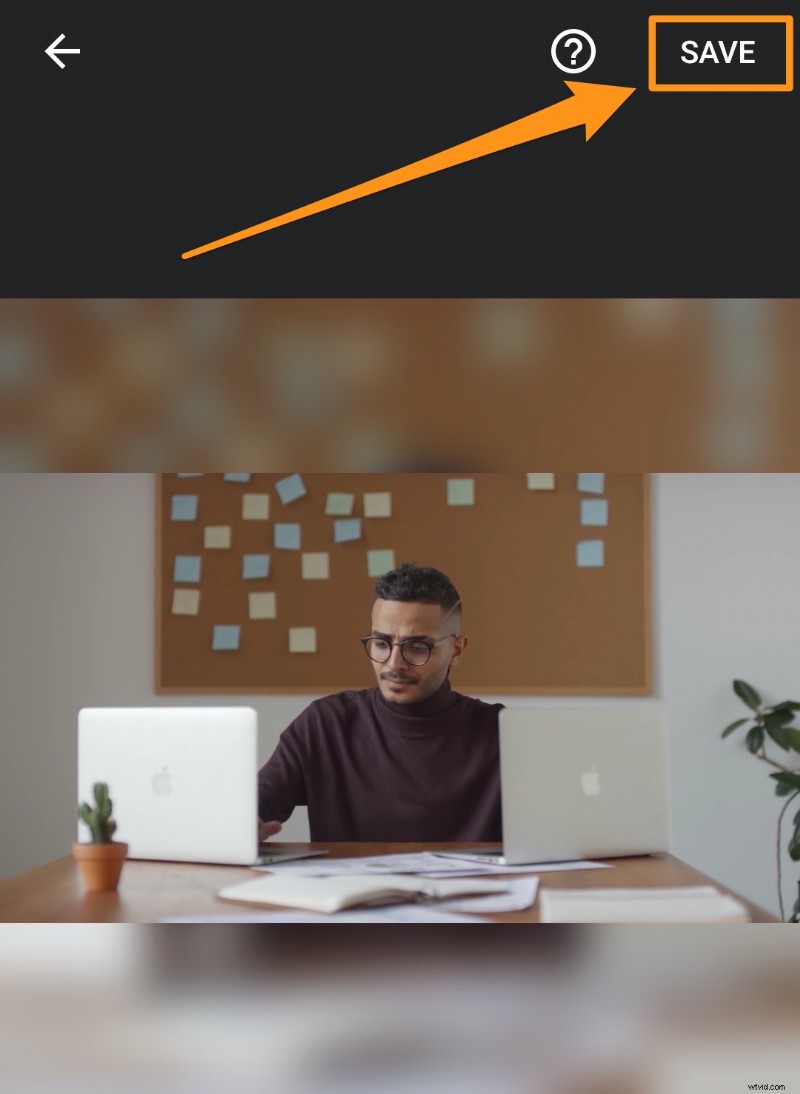
Crea video quadrati per Facebook su iOS con Square Fit Photo Video Editor
Se stai cercando un'app iOS gratuita per creare video quadrati per Facebook, puoi utilizzare Square Fit Photo Video Editor.
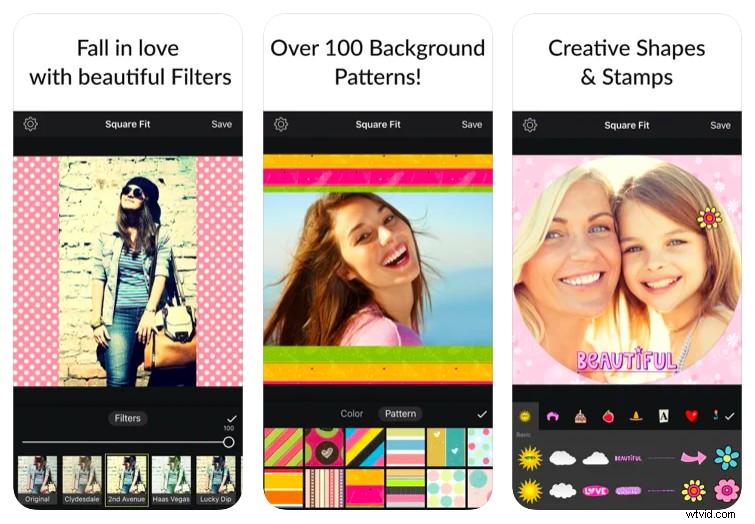
L'app ha un sacco di moderni motivi di sfondo, filtri, cornici, adesivi, ecc.
Avrai bisogno di iOS 9.1 o versioni successive per utilizzare questa app.
Crea video Square per Facebook su Android con Video Editor:Square Video
Editor video:Square Video è un'app Android gratuita che ti consente di creare bellissimi video quadrati per Facebook.
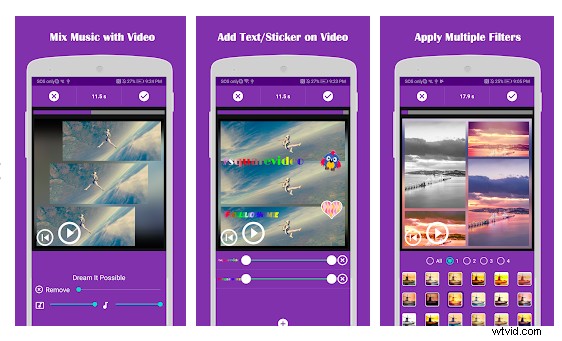
Oltre a fornire agli utenti la possibilità di impostare uno sfondo sfocato, è incredibilmente facile da usare e ti consente di acquisire video di dimensioni quadrate.
Inoltre, ti dà la possibilità di aggiungere e tagliare i tuoi file musicali.
Avrai bisogno di Android OS 4.1 o successivo per usarlo.
E sarebbero tutti gli strumenti necessari per creare video quadrati per Facebook!
Se stai cercando di creare bellissimi video quadrati di marca per Facebook, sentiti libero di dare un'occhiata al creatore di video quadrati di Animaker.
E se hai domande sulla creazione di video quadrati per Facebook, faccelo sapere nella sezione commenti qui sotto.
